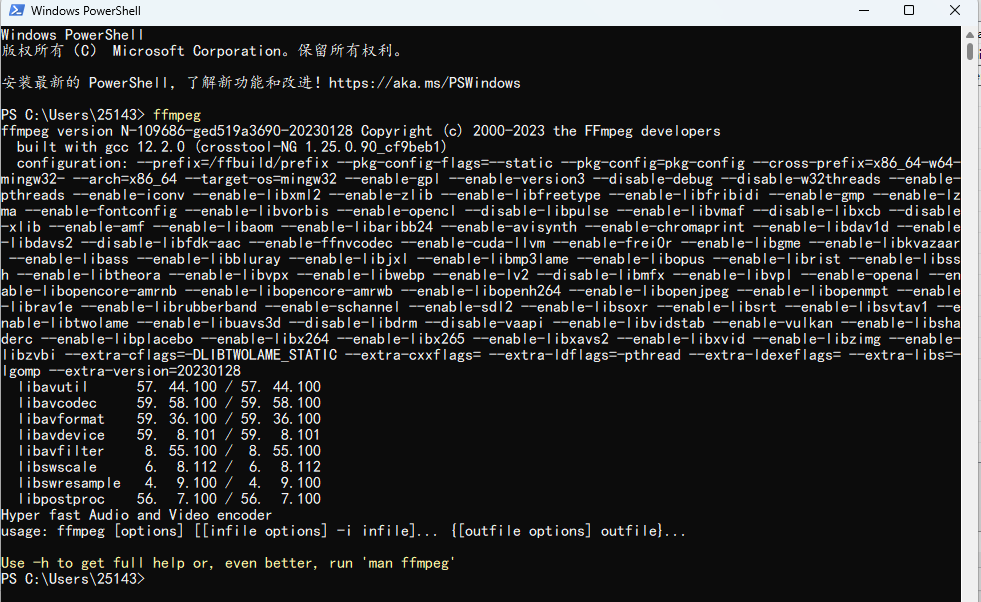最近更新于 2024-05-05 23:08
FFmpeg 官网:https://ffmpeg.org/
FFmpeg 这个开源项目似乎挺久远了,在处理视频、音频等方面很强。很多音视频播放器底层都有使用它,曾经暴风影音、QQ 影音因为不遵守开源协议使用 FFmpeg,还被放到了 FFmpeg 的“耻辱柱”上。
现在进入正题,Linux 安装的话,直接通过包管理器安装没问题,Debian 系的,如 Debian、Kali Linux、Ubuntu、优麒麟 等等,直接一个命令安装
sudo apt install -y ffmpeg当然不管 Windows、Mac,还是 Linux 都可以通过开源的源码自己编译,Mac 没用过也不了解,这里就不说了。Windows 端有编译好的可执行文件,点开上面的官网地址进去下载
点到下面页面,点 Windows 图标,这里提供了两个编译版本(都是第三方编译的)
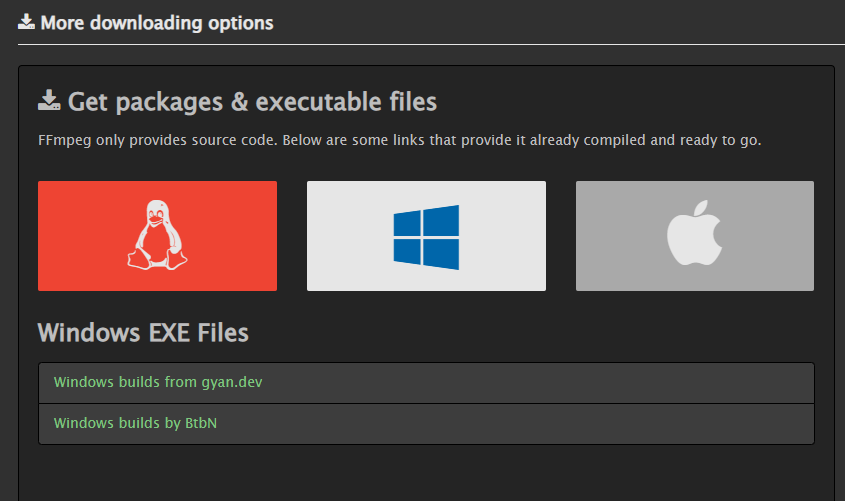
我用的 BtbN 的,可以直接去他的 GitHub 页面:https://github.com/BtbN/FFmpeg-Builds/releases
这里就直接用最新编译的,选 win64 版本
如果没有梯子,下载可能会很慢。也可以试试复制链接用迅雷下载可能会好一点。
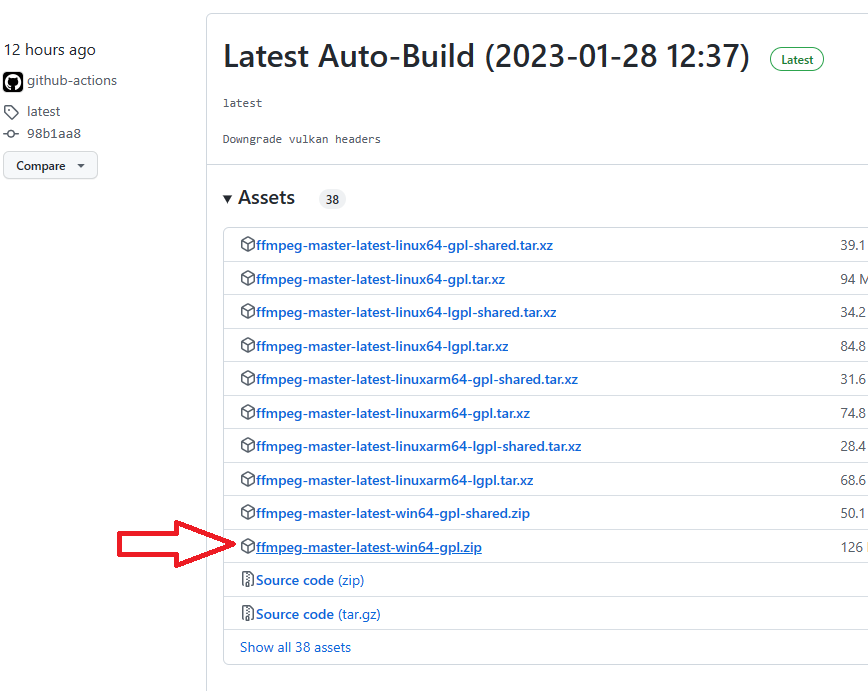
下载完成后解压包,得到文件夹 ffmpeg-master-latest-win64-gpl,打开这个文件夹可以看到
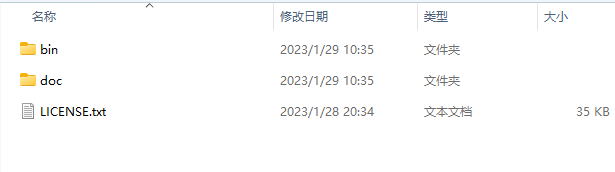
那么把 ffmpeg-master-latest-win64-gpl 文件夹移动到一个固定的位置,避免不小心被删掉了。
这里我放到 D 盘的 64 位软件安装路径 D:\Program Files,移动后,按下图的路径一直进到 bin 目录里,看到如图的三个文件,它们就是 ffmpeg 的程序可执行文件
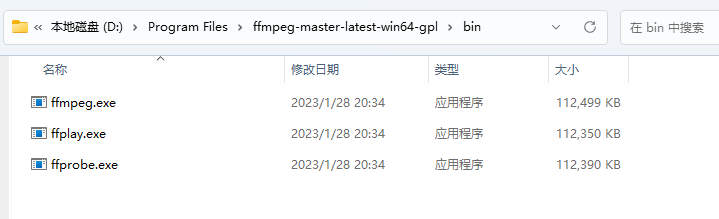
复制地址栏的路径,我这里复制下来就是 D:\Program Files\ffmpeg-master-latest-win64-gpl\bin
然后配置一下环境变量,才能在控制台里使用。打开控制面板->系统和安全->系统,点击左侧高级系统设置

点到高级-环境变量
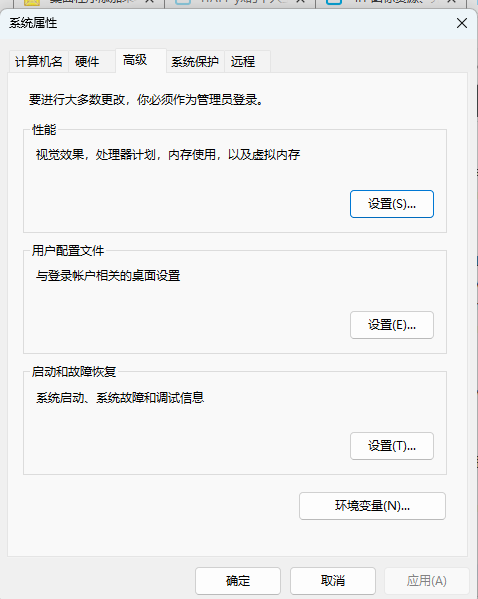
上面的是设置当前用户的环境变量,下面的是针对系统内所有的用户设置环境变量

如果系统里有多个用户账号要使用,那就双击下面的 Path,我这里就是自己的当前用户账号,双击上面的 Path
然后新建,将刚才复制的路径粘粘进去,依次点确定完成设置。
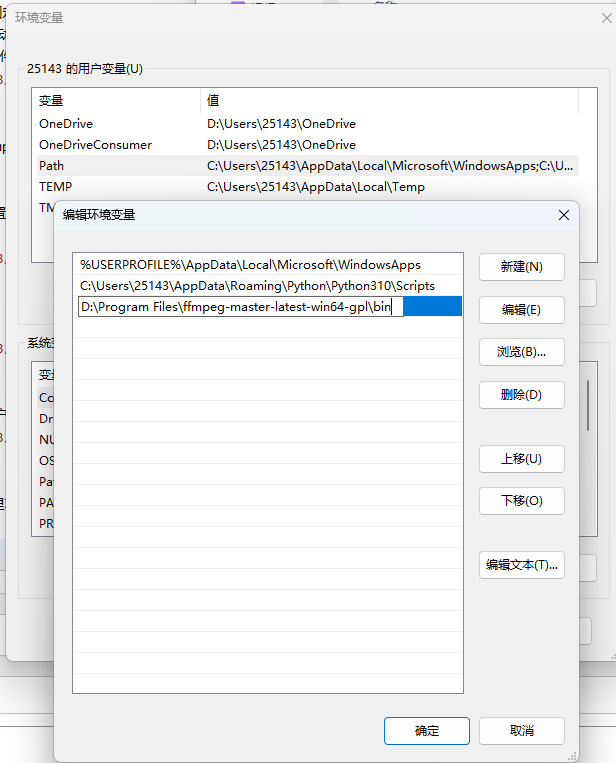
打开 PowerShell 或者 cmd 可以输入 ffmpeg 运行看下,会显示一些信息